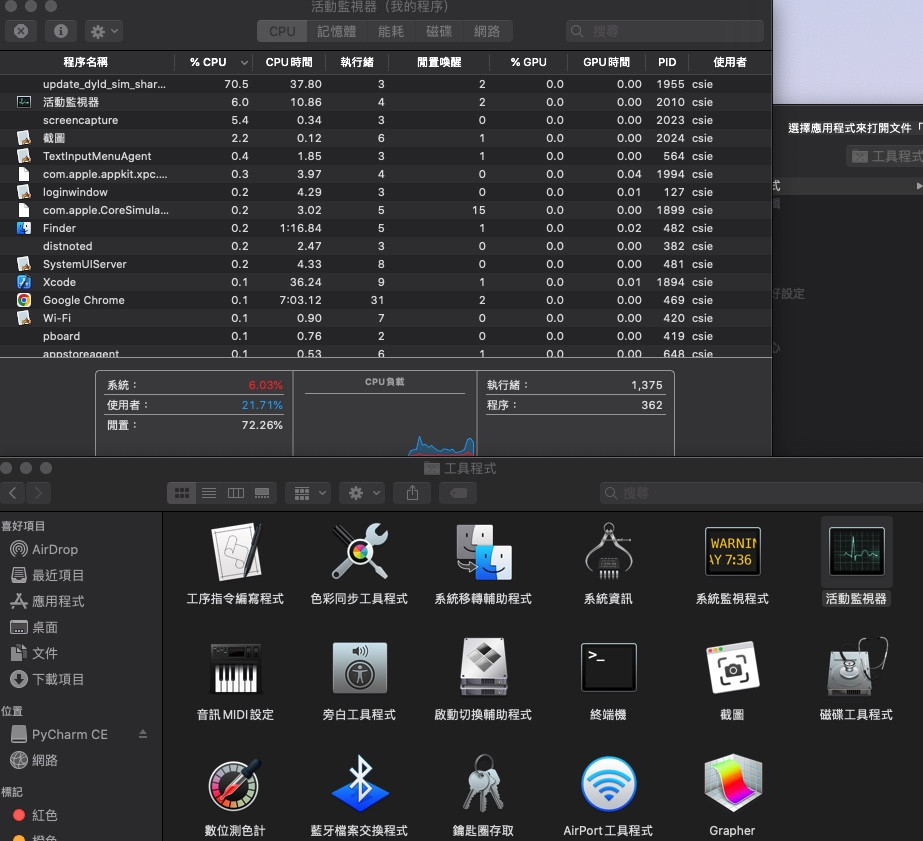今天是第一天進入專題lab的實驗室,為了做題目的技術開發項目,組別以本台電腦作為IOS上flutter的開發工具
實驗室設備: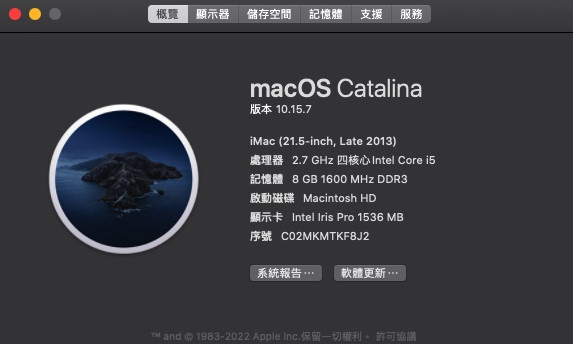
於三上的學期中雖已在自己的電腦上安裝完android stutio並且順利以google pixel5 simulator執行flutter基本程式運作與實現,但考慮本產品主要用戶平台為Ipad環境,因而決定先往IOS平台研究與發展,待主進度告一段落再行android studio之跨平台開發的未來目標!
而本系列會作為寒假的實驗室手札與自己的進度與學習紀錄!
首先在Flutter方面,目前採以下列連結所示的資料做為參考:
而在安裝Xcode前,首先在執行flutter鐵人賽-DAY5的下列指令遇到error
sudo gem install xcode-install
error: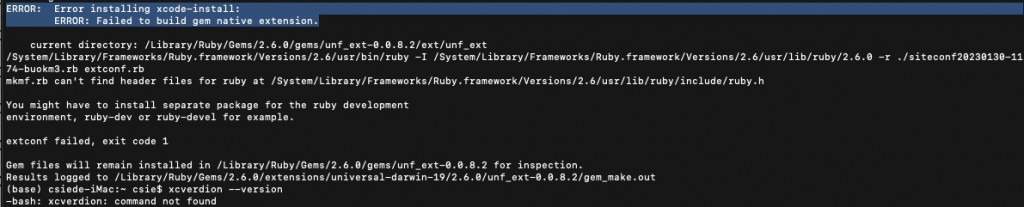
以及在app store直接搜尋"Xcode"並點選安裝會有版本上的相容問題,因此先前往這部分進行偵錯。
參考資料:
因應mac最高支援macOS版本僅到10.15.7,所以在安裝Xcode時不可以直接由appStore,需要從Apple Developements中的舊版本下手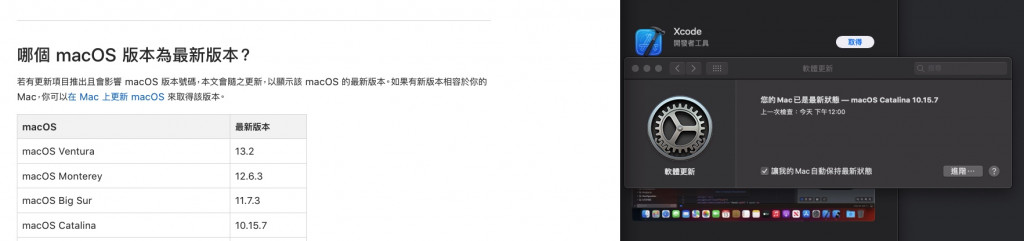
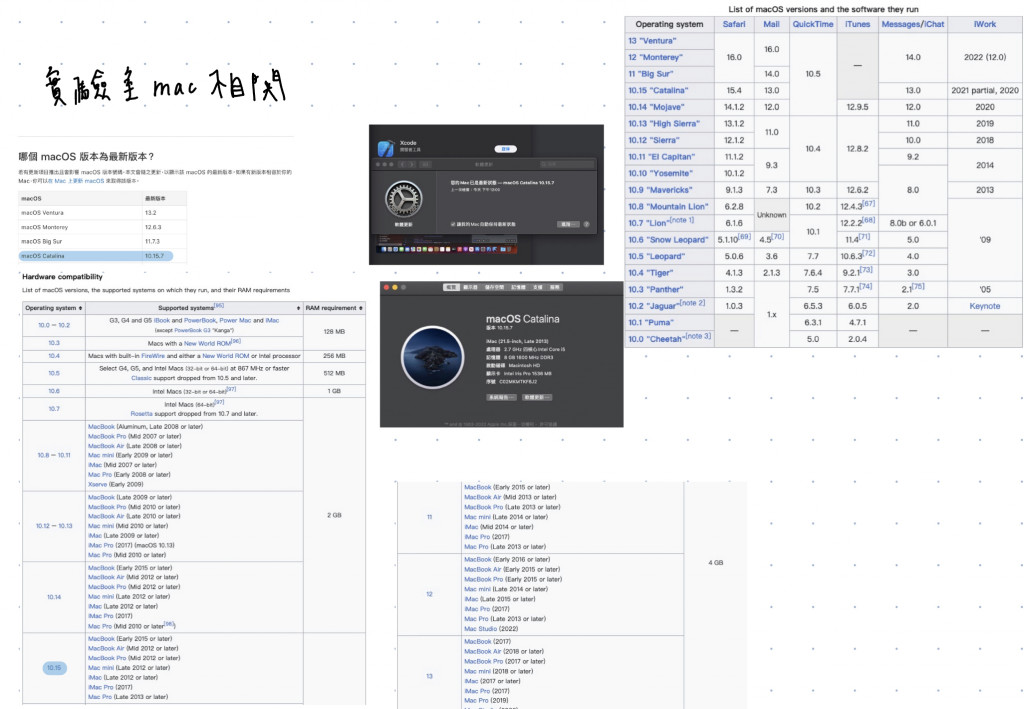
對照Xcode歷史版本後決定安裝Xcode12.4版本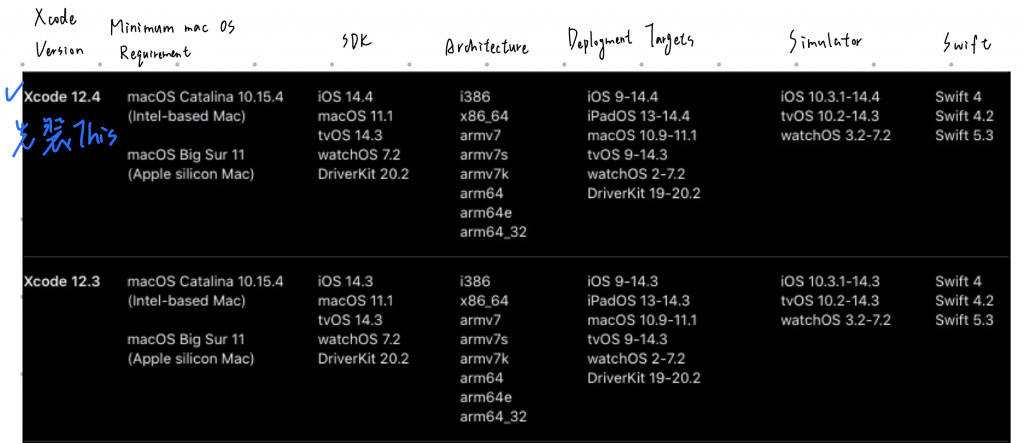
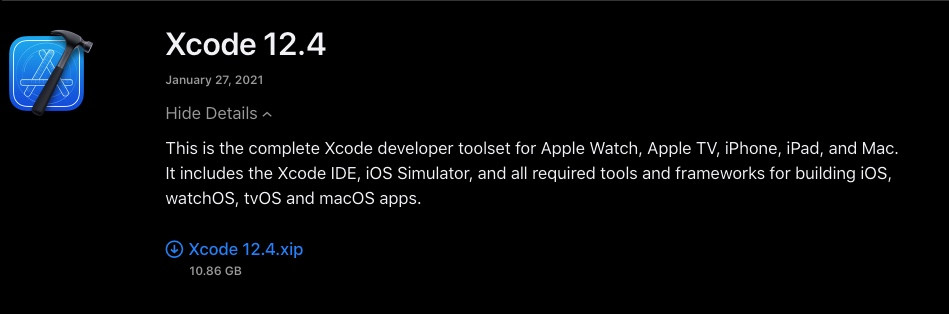
因為第一次用mac的終端機,在路徑部分(像是flutter sdk設置就會遇到,還有Xcode的安裝路徑),在路徑上很常迷路,所以經由小天使幫忙後得到了兩招來知道自己在哪裡ヾ(•ω• ')o
小撇步:cd ..:回上一層資料夾ls:印出當前資料夾中的檔案/資料夾
像是本台電腦就會有分為最外層的Applications和Users/csie/Applications,雖然名字一樣但兩者是不同的!!!(目前sdk路徑跟Xcode都建立在後者)!同時也要注意macOS在路徑搜尋大小寫會有差異(還要注意哪裡有s哪裡沒有QAO),都要很小心!而移動資料夾就可以直接從Finder的UI介面進行,再於終端機中檢查路徑(連環技OuO)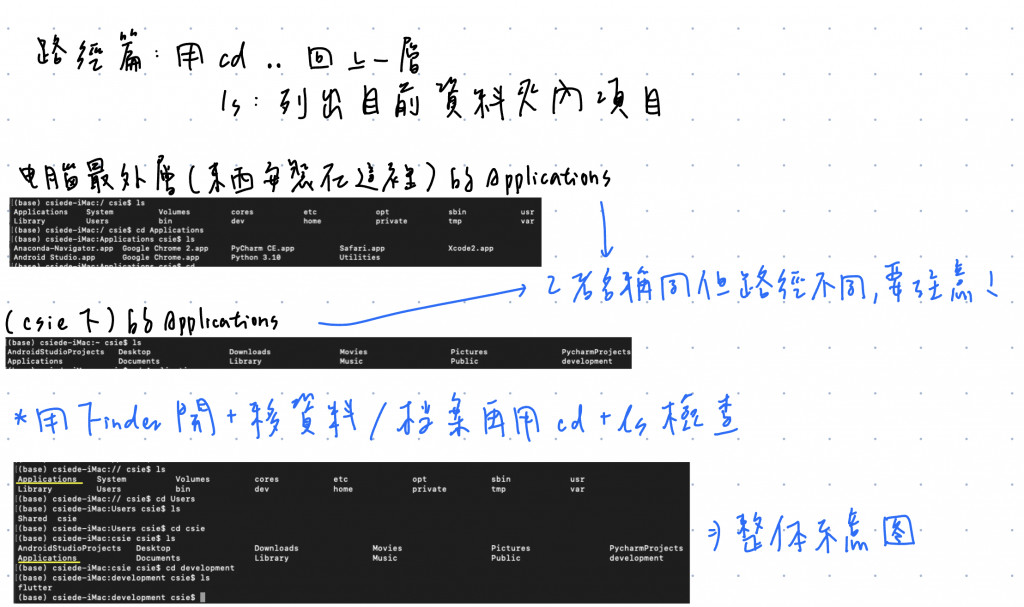
補充說明!在安裝sdk也要注意!因為現在Apple有自已的晶片,所以有兩種針對CPU不同的版本,我們要下載intel版本的才對!(自己那時候看錯想說怎麼不對rrrr後來查error資料一直看到m1才發現自己載錯了QwQQQQ)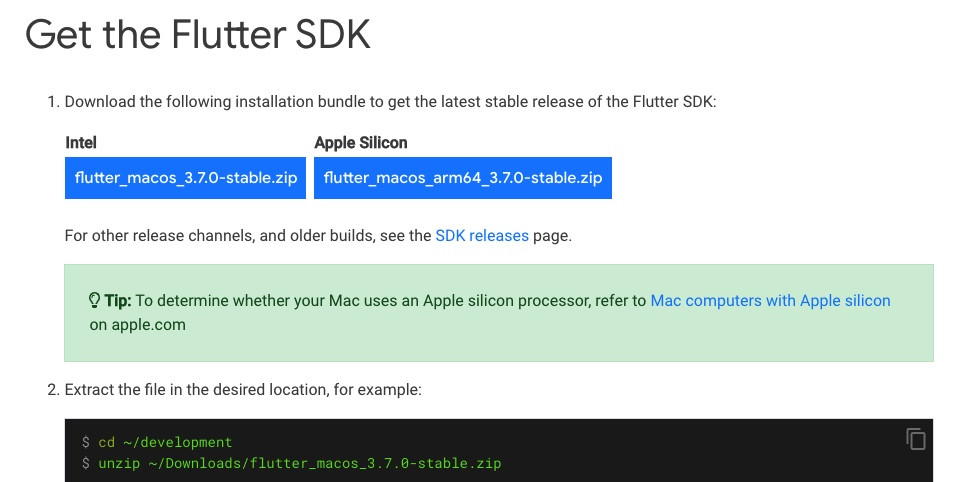
經過一番波折,終於成功請到flutter doctor為mac開診斷單了,痛哭流涕,但當我興高采烈關掉終端機結果發現重開他就不見了,喔不,明日主線任務Get...(┬┬﹏┬┬)
他曾存在過的三張圖片證明: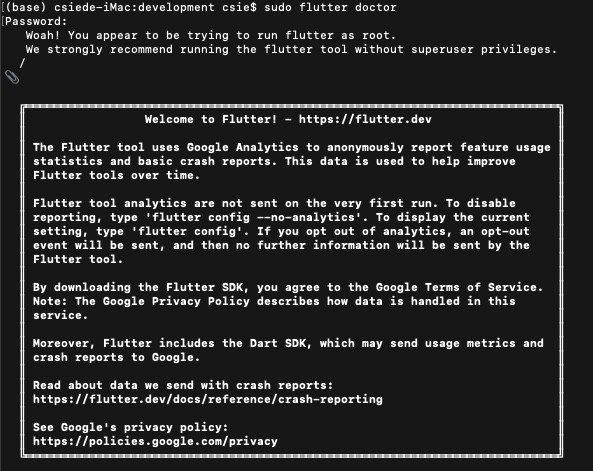
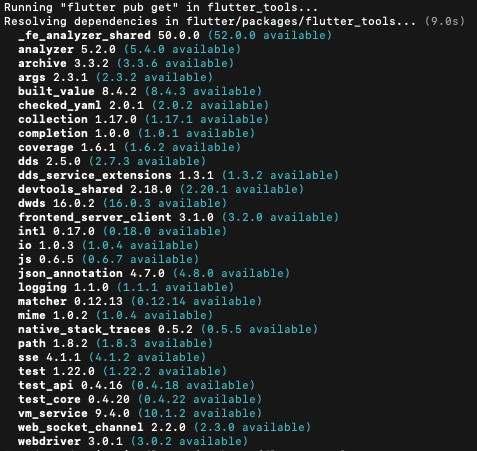
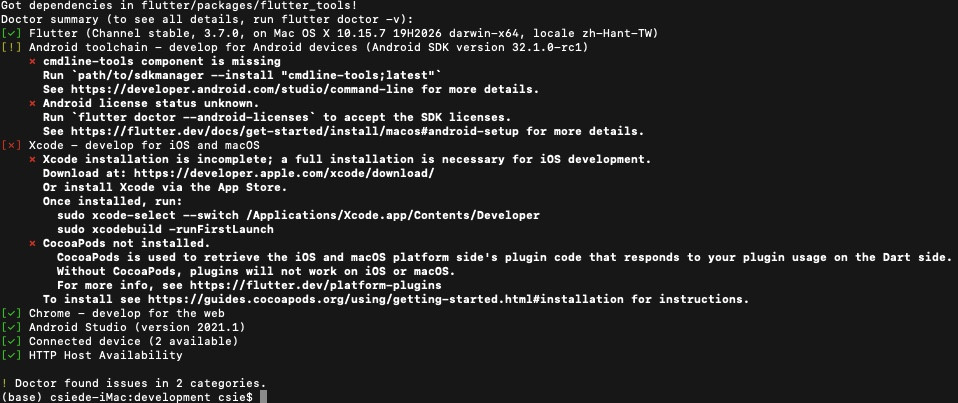
小小補充,可以從Finder->工具程式->活動監視器來看資源消耗量